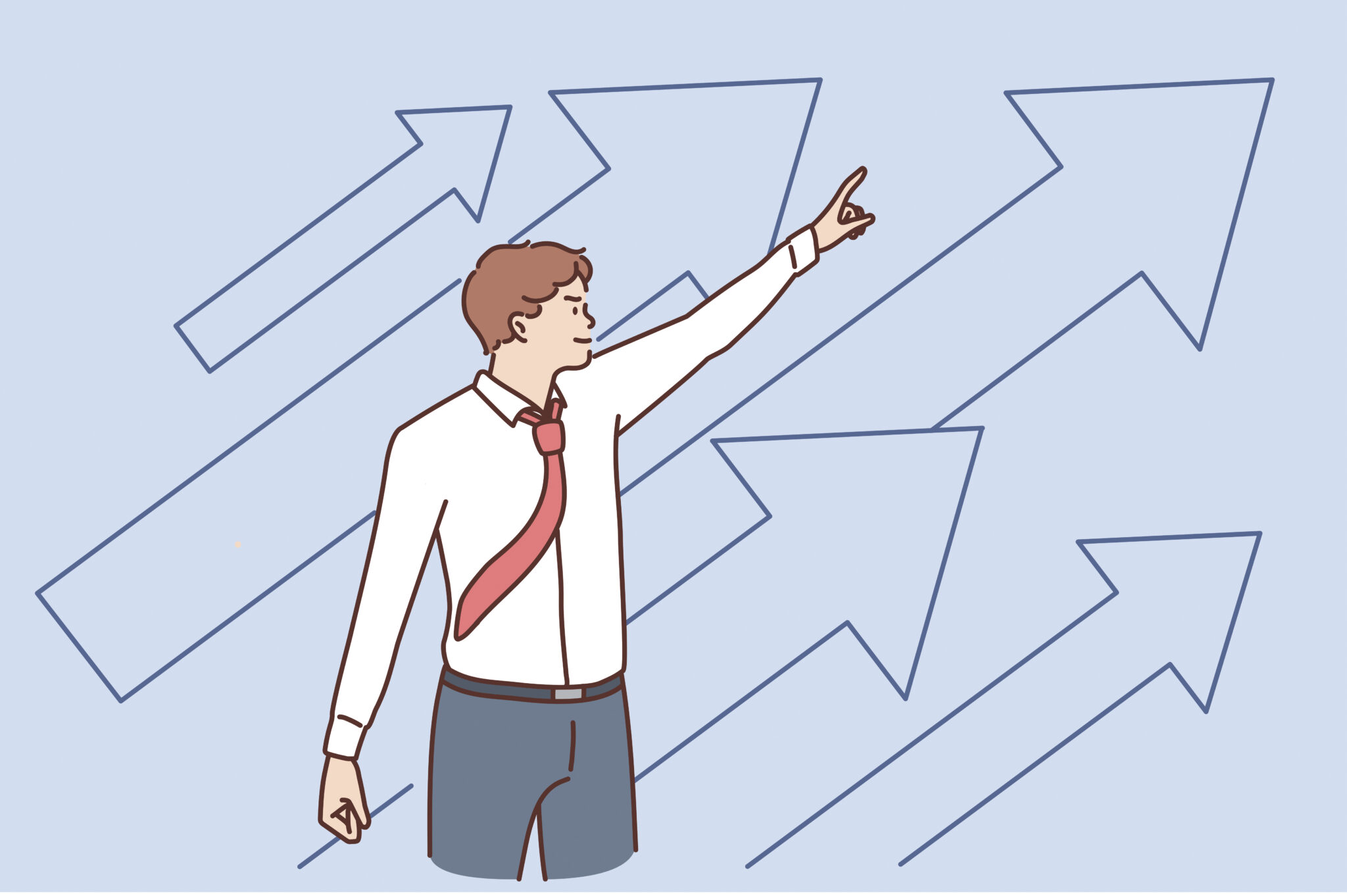この記事で解決できる悩み
- AFFINGER6はどのプランを選ぶべき?
- AFFINGER6の導入方法〈全6STEP〉
- AFFINGER6を導入する際の疑問点

ブログ運営3年目のけいが解説していきますね。
上記の悩みを解決できる記事を書きました。
僕も初めてAFFINGER6を導入してみたときは「何を・どのような手順で設定したらいいんだろう…」と悩んでいたので、みなさんの気持ちはよく分かります。
でも、今回ご紹介する方法を試してみたところ、ブログ経験のなかった当時の僕でも10分もかからずにWordpressテーマを変更することができました。
この記事でご紹介をする「AFFINGER6の導入方法」を参考にすれば、誰でも悩まずにおしゃれなブログ運営を始められますよ。
記事前半では「AFFINGER6の導入方法」、後半では「AFFINGER6を導入する際の疑問点(Q&A)」を紹介するのでブログ運営に興味がある人はぜひチェックしてみてください。
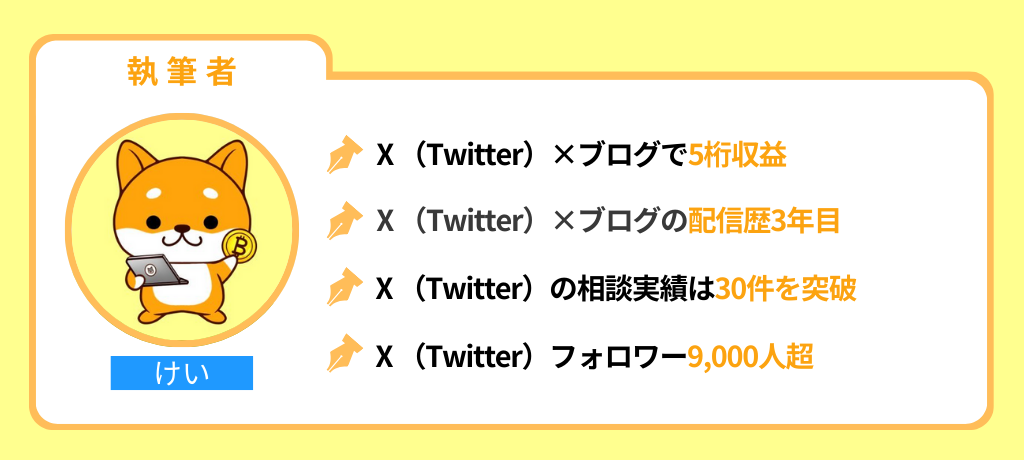
【本編に入る前に】
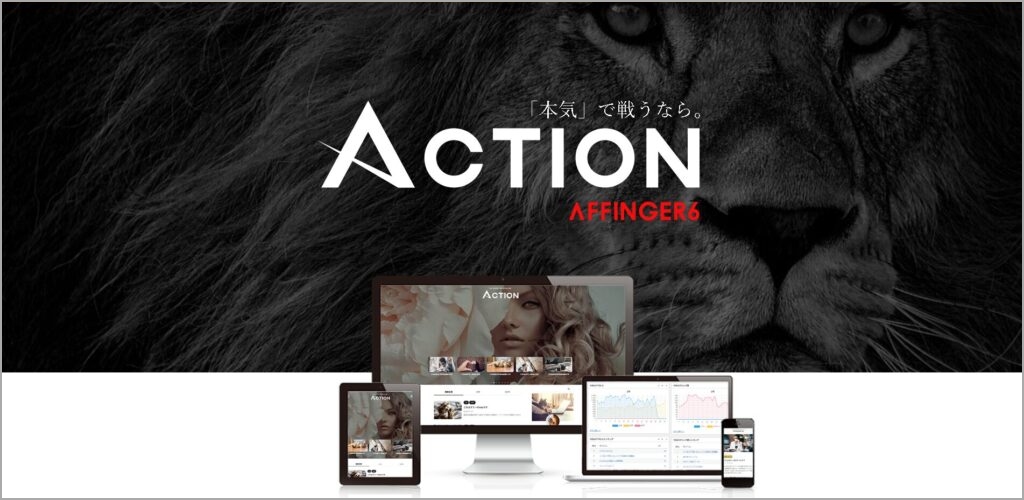
WordPressテーマをお探しであればAFFINGER6がおすすめです。
ビジネス向けに作られており、カスタマイズ性も高いため副業ブログとして使うのにもぴったりです。
SNS運用を効率的に進められるので、この機会に検討をしてみてはいかがでしょうか。
それでは本編でAFFINGER6の購入〜インストール・導入を解説していきます。
AFFINGER6はどのプランを選ぶべき?

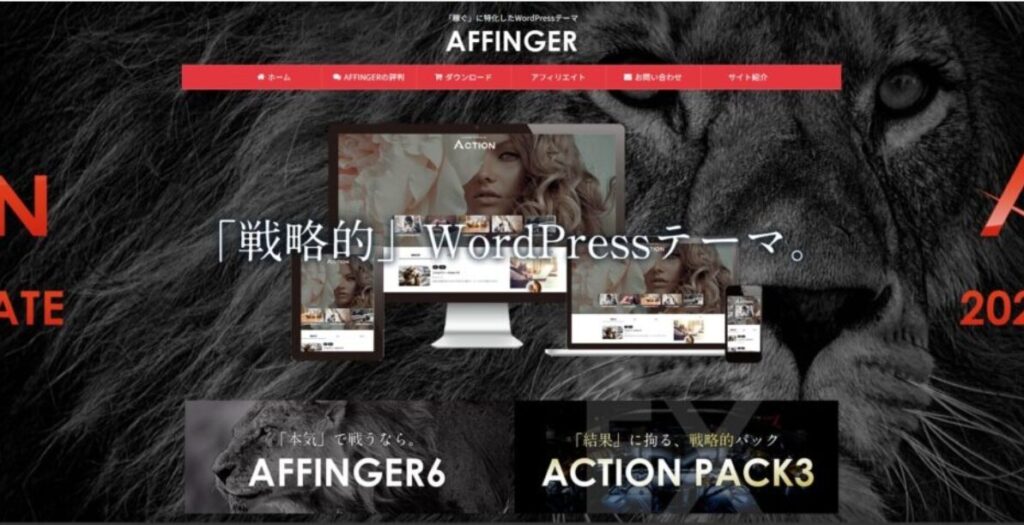
| AFFINGER6(通常版) | AFFINGER6 EX(上位版) | |
| 特徴 |
|
|
| 向いている人 |
|
|
※細かな機能については全てを説明しきれないため、ここではプランの要点のみをまとめています。
結論、初心者にはAFFINGER6の機能で十分です。
というのも、ビジネス目的として作られていて、豊富な機能とデザインが標準で備わっているからです。
実際に僕もこのテーマを3年以上使っていますが、月3万円を稼げるようになった今でも不自由だと感じたことは一度もありません。
また、公式では必要に応じて追加料金(12,000円)を支払えば上位版にアップグレードできると記載されています。
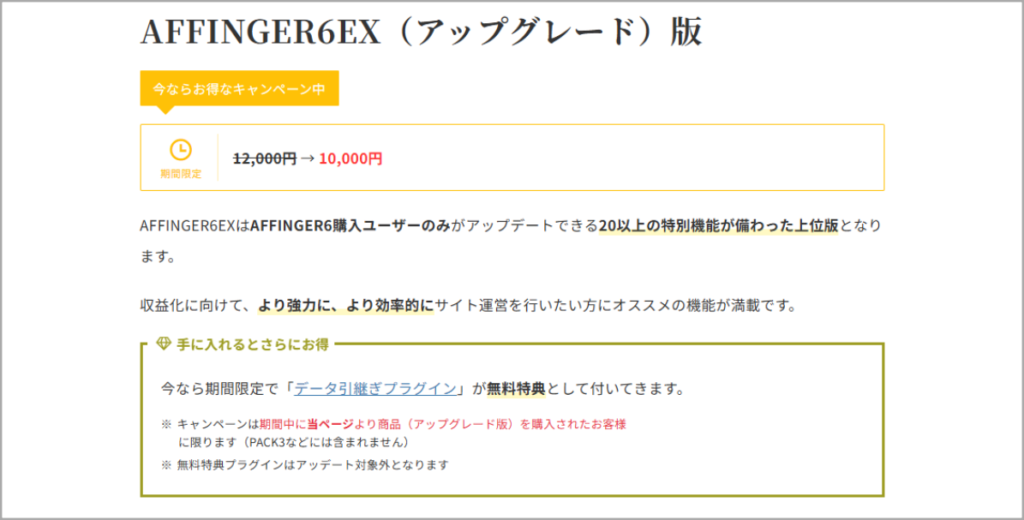
こうしたことからも、月5〜10万円ほど稼げるようになってからAFFINGER6 EXへ切り替える形で十分です。
AFFINGER6の導入方法〈全6STEP〉
それではここから、AFFINGAER6の導入方法(全6STEP)を解説していきます。
以下がAFFINGAER6を使ってWordPressテーマを変更するまでの流れです。
AFFINGER6の導入方法
- 1.AFFINGER6を購入する
- 2.AFFINGER6をダウンロードする
- 3.AFFINGER6をインストールする
- 4.AFFINGER6の公式サイトに登録する
- 5.AFFINGER6の購入特典を受け取る
- 6.AFFINGER6のプラグインを導入する
それぞれの具体的な手順を説明していきますね。
1.AFFINGER6を購入する
「① AFFINGER公式サイト」にログインします。
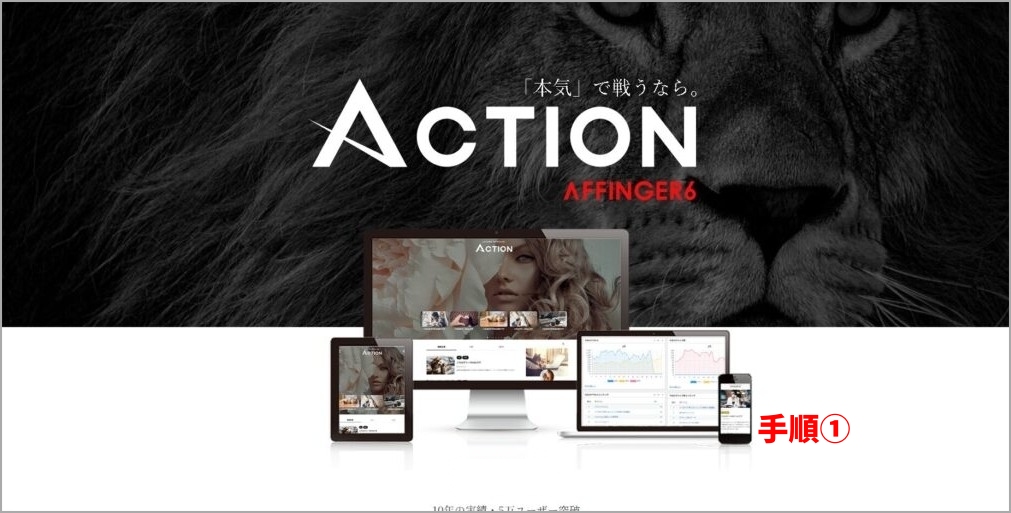
下までスクロールして「②カートに入れる」をクリックします。
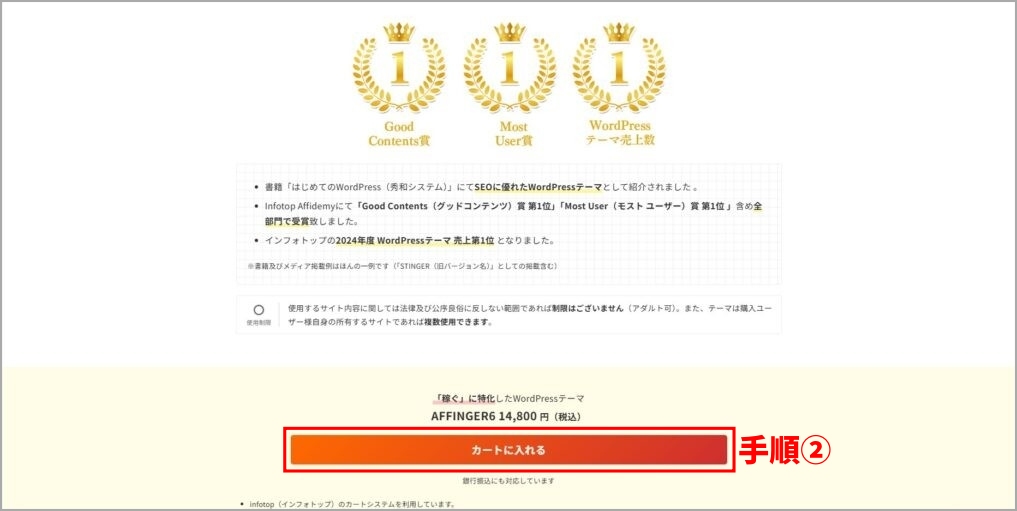
「③初めてインフォトップをご利用の方はこちら」をクリックしてください。
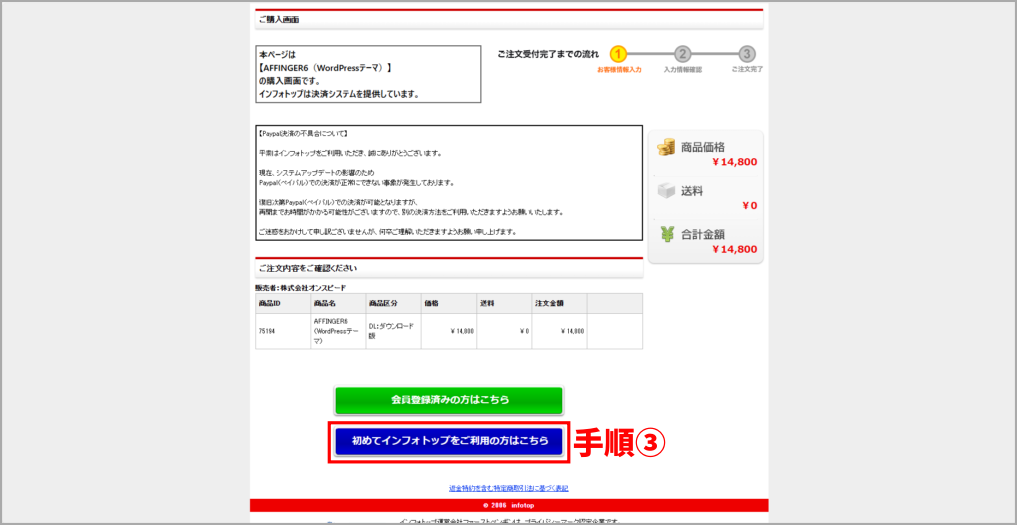
「④メールアドレス」を入力→「⑤認証コード送信」をクリックします。
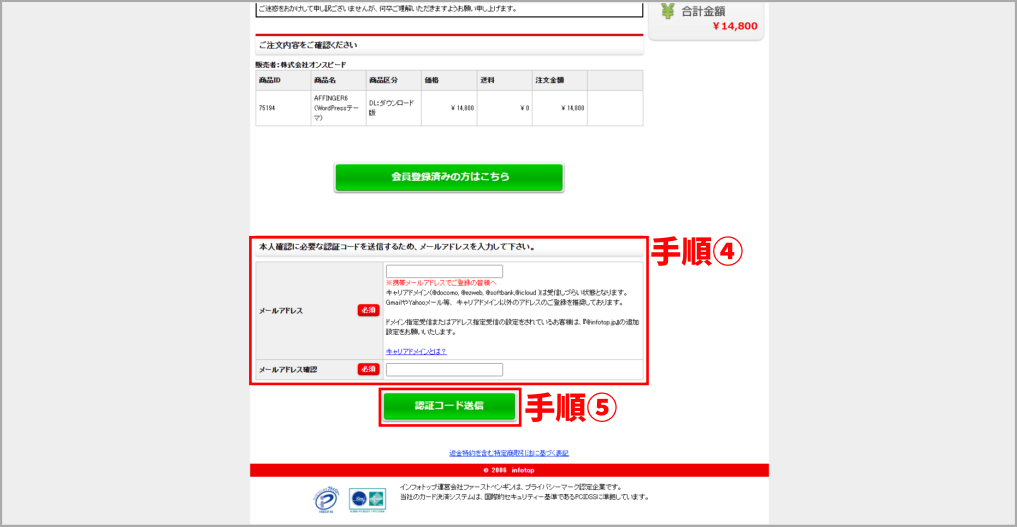
登録したアドレスに「⑥認証コード」が届くのでそれを入力し→「⑦認証コード確認」をクリックします。
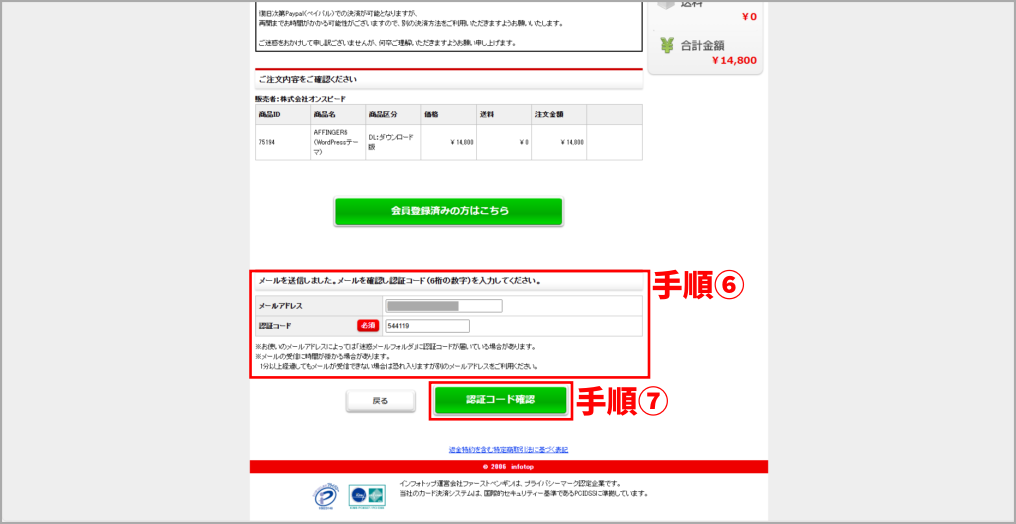
「⑧お客さま情報」を入力していきましょう。
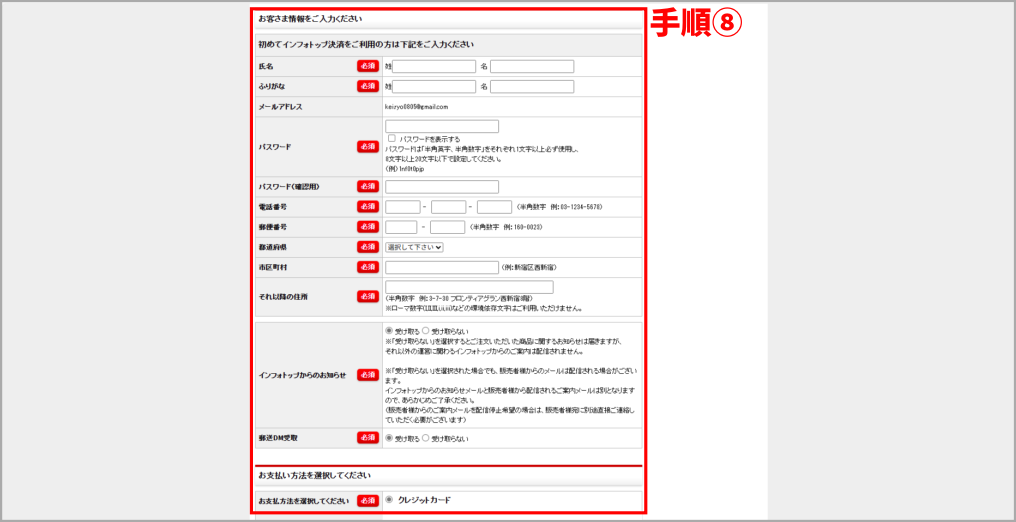

「⑨お支払い方法」を選択→「⑩購入者利用規約に同意する」にチェックを入れ→「⑪注文内容を確認」をクリックしましょう。
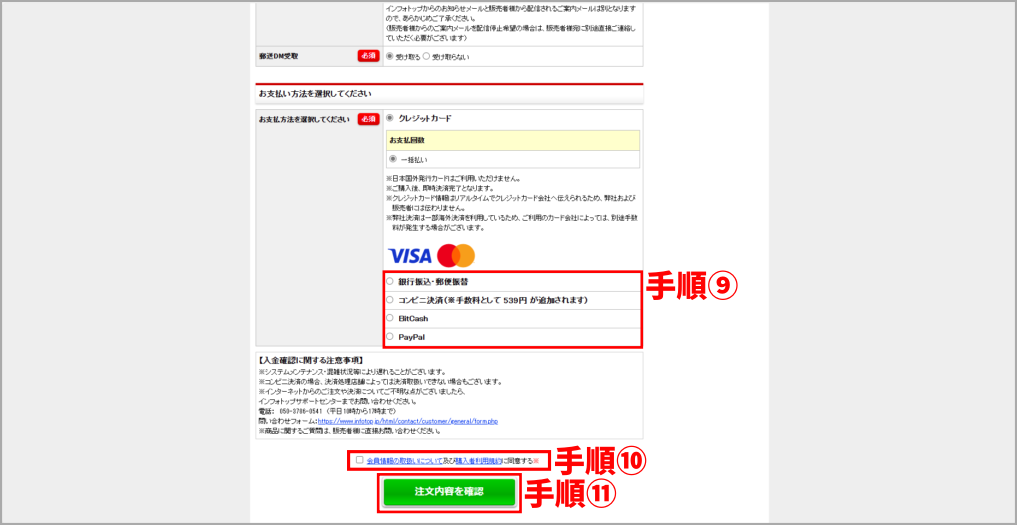
※支払い方法については一般的に利用率の高い「クレジットカード払い」で説明していきます。その他にも「銀行振込」「郵便振替」「コンビニ決済」でも支払いが可能です。
「⑫カード情報入力へ」をクリックします。
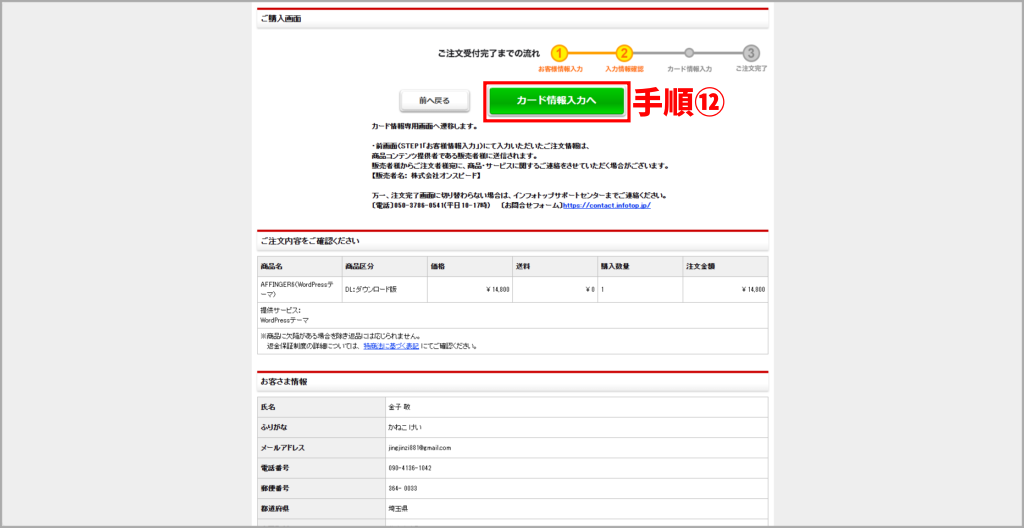
「⑬カード情報」を入力→「⑭決算実行」をクリックしたらAFFINGER6の購入は完了です。
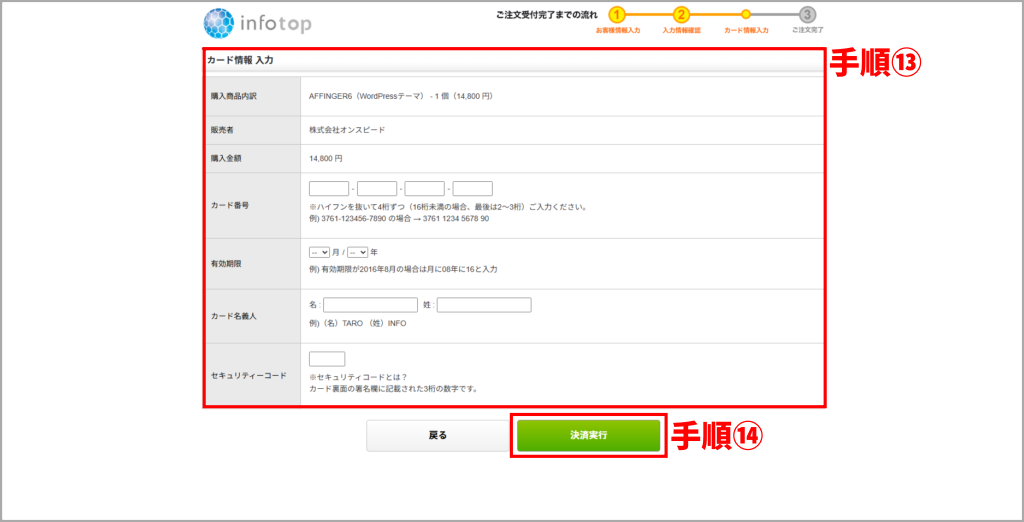
2.AFFINGER6をダウンロードする
オンスピード(サービス提供会社)からメールが届くので「①購入者マイページ」へ移動します。
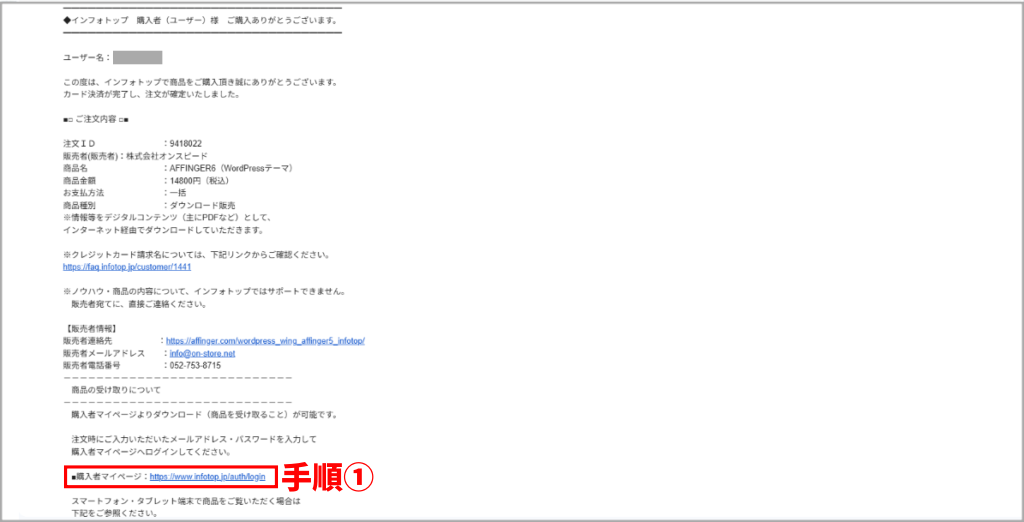
「②メールアドレス」「③パスワード」を入力→「④購入者ログイン」をクリックしてください。
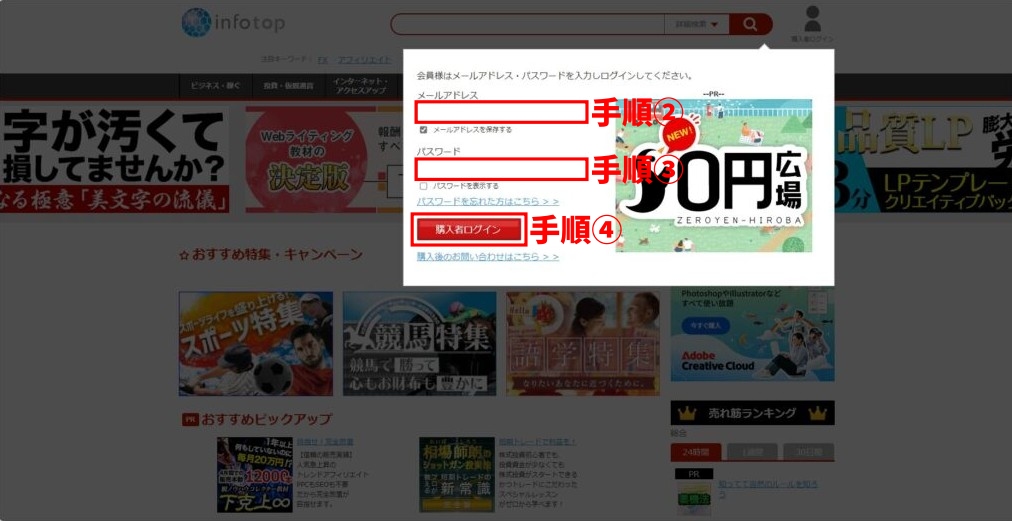
「⑤注文履歴 ダウンロード」から「AFFINGER6」をダウンロードしたら完了です。
※当ブログではダウンロード期限が切れていますが、同じ場所からダウンロードが可能です。
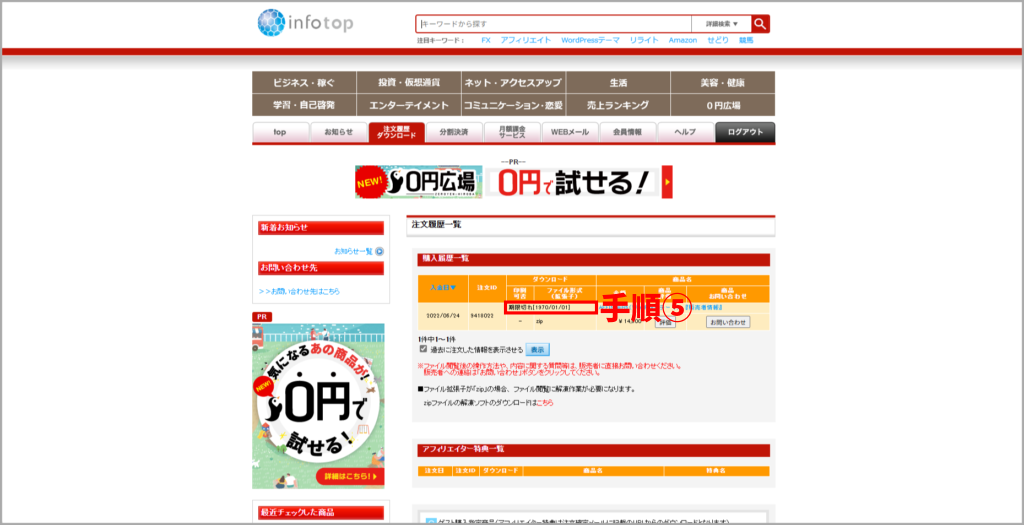
注意ポイント
購入から14日間のダウンロード期限が設けられているため早めにダウンロードしておきましょう。
3.AFFINGER6をインストールする
PCのダウンロードフォルダに「①action af6 dl.zip」があるので解凍します。
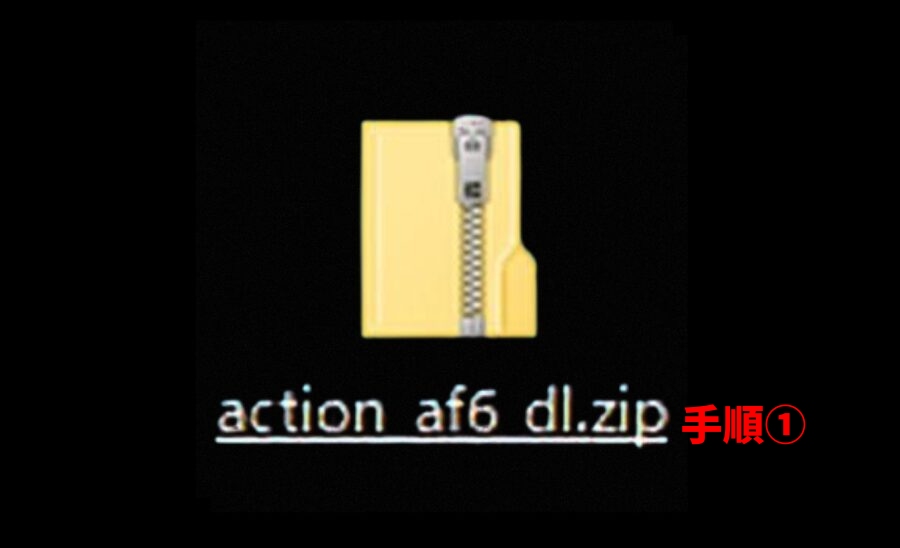
圧縮フォルダを解凍するのにフォルダを右クリックして「②すべて展開」を選択しましょう。
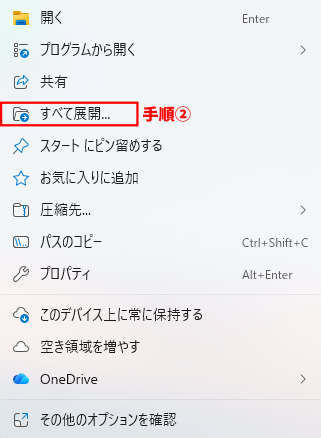
解凍後に「③action_af6_dl」フォルダが表示されるので中身を確認します。

「④action_af6_dl」内の「WordPressテーマ」を開き2つのzipファイル「affinger」と「affinger-child」があることを確認します。
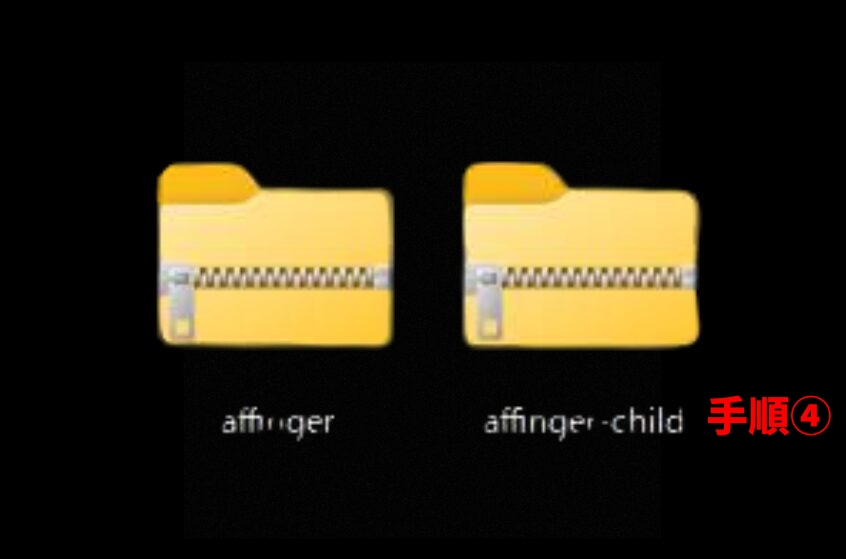
※こちらのzipファイルは解凍しないでください。もしも、解凍してしまった場合はもう一度ダウンロードからやり直す必要があります。
2つのzipファイルの違い
affinger(親テーマ):AFFINGERの本体。デザインや機能の全てが入っており、WordPress上で実際に動く土台の部分です。
affinger-child(子テーマ):親テーマをカスタマイズするためのテーマ。デザインや設定を変更しても、親テーマのアップデートで上書きされないように保護する役割があります。

なお、通常は「親テーマ」と「子テーマ」をセットで使うことで安心して利用できます。
「⑤外観」→「⑥テーマ」をクリックします。
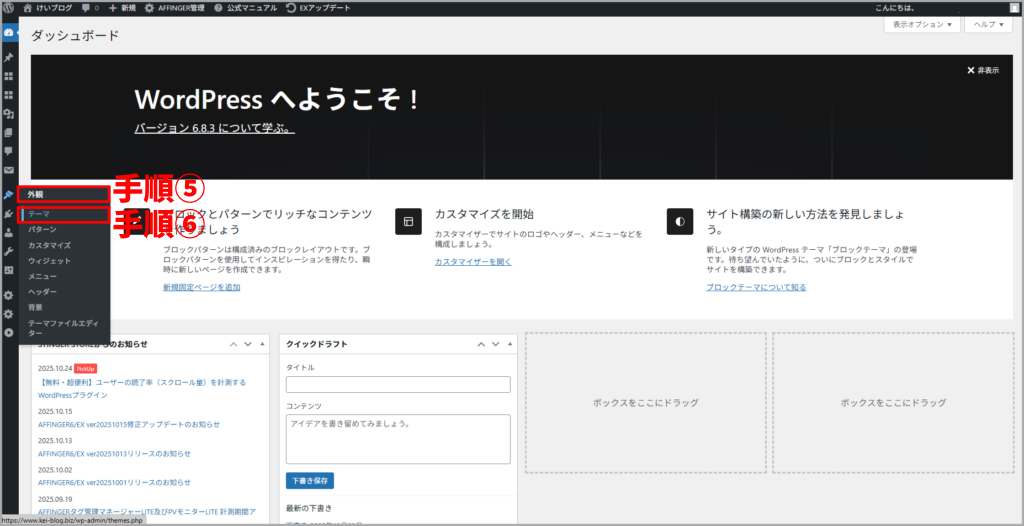
「⑦テーマを追加」をクリックします。
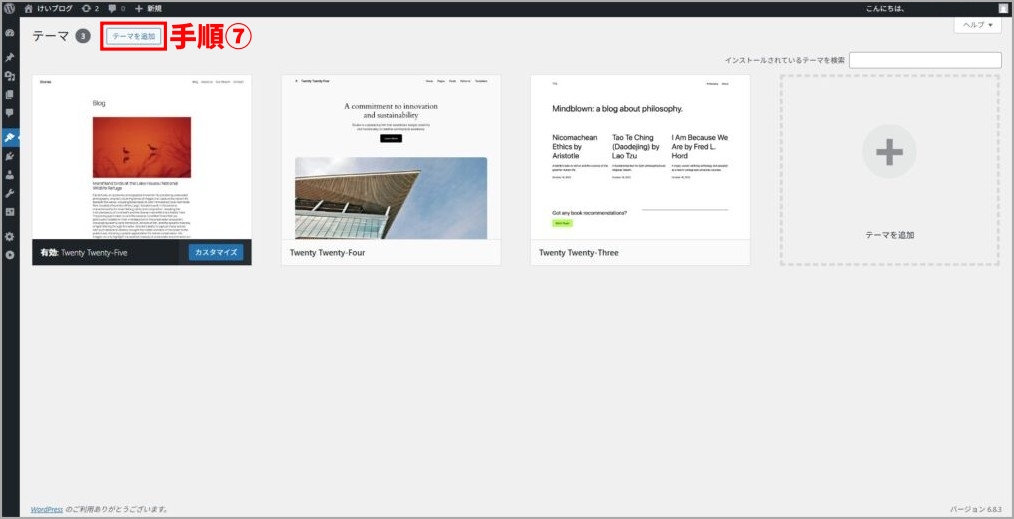
「⑧テーマのアップロード」から先ほどの“zipファイル”を「⑨ファイル選択」し→「⑩今すぐインストール」をクリックします。
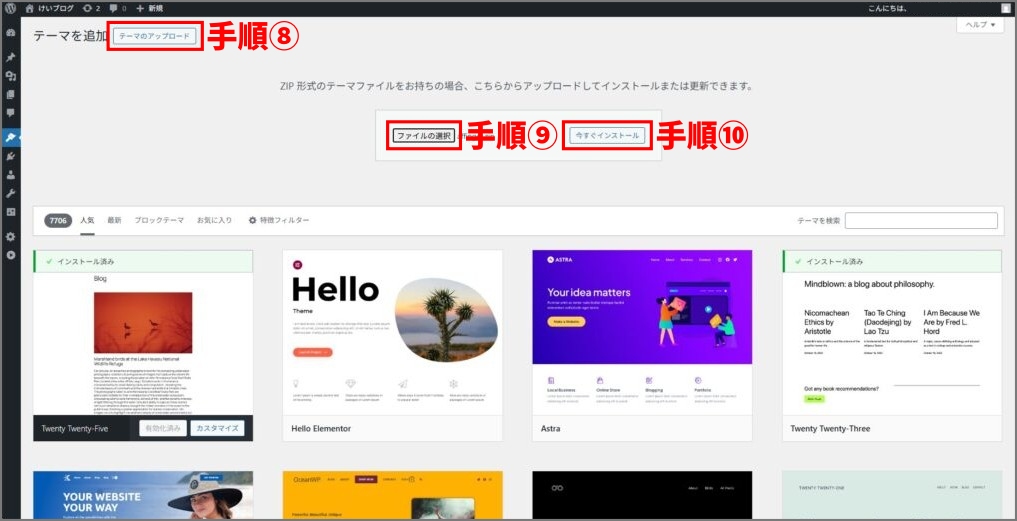
インストールの順番は①「affinger.zip」②「affinger-child.zip」の順でインストールしてください。
※このときに①「affinger.zip」は有効化しないようにしましょう。②のデータ保存ができる「affinger-child.zip」をアップロードした際に有効化するをクリックします。
「⑪affinger-child」をインストールして有効化したら完了です。
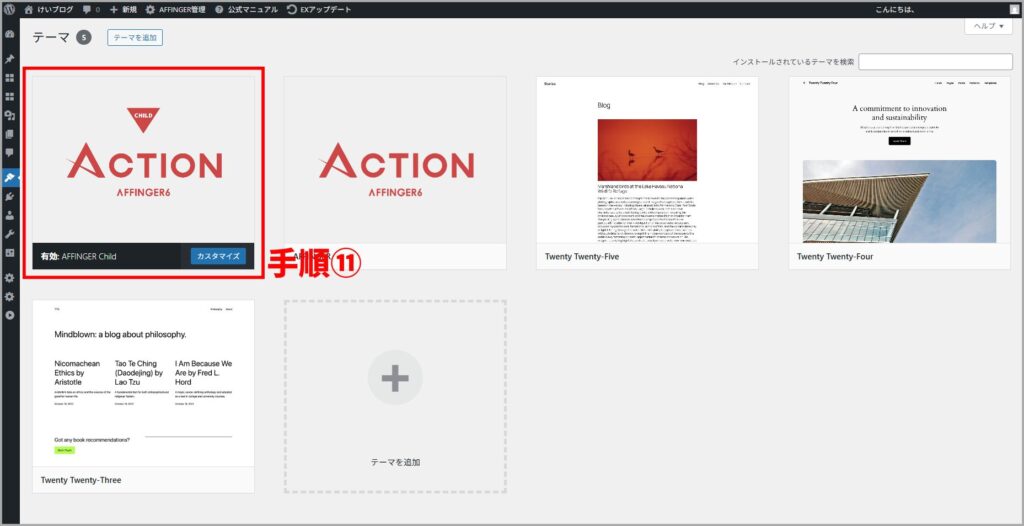

4.AFFINGER6の公式サイトに登録する
続いて、「購入特典を受け取る」のと「AFFINGER6の最新版をアップロードできる」ようにするために、公式サイトでユーザー登録をしていきます。
「①STINGER STORE」にログイン→「②ユーザー情報」を入力→「③利用契約に同意します」にチェックを入れ→「④新規ユーザー登録」をクリックします。
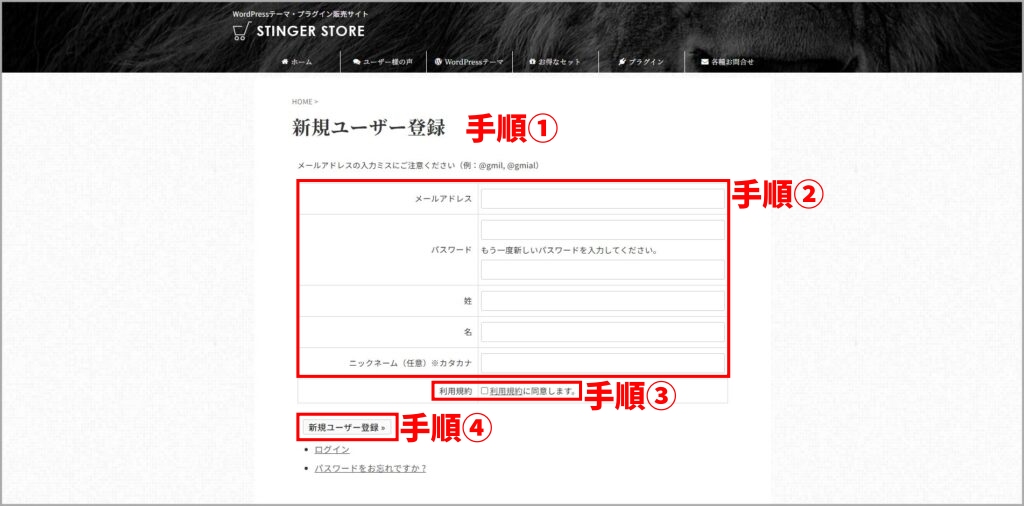
「STINGER STORE」からメールが届くのでメール内の「⑤ログインURL」をクリックします。
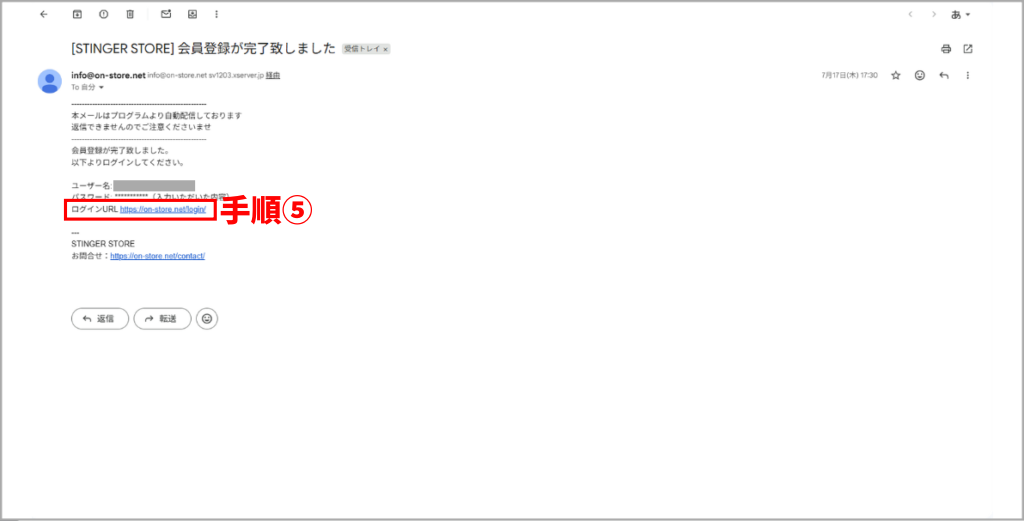
「⑥メールアドレス」「⑦パスワード」を入力→「⑧ログイン」をクリックしてください。
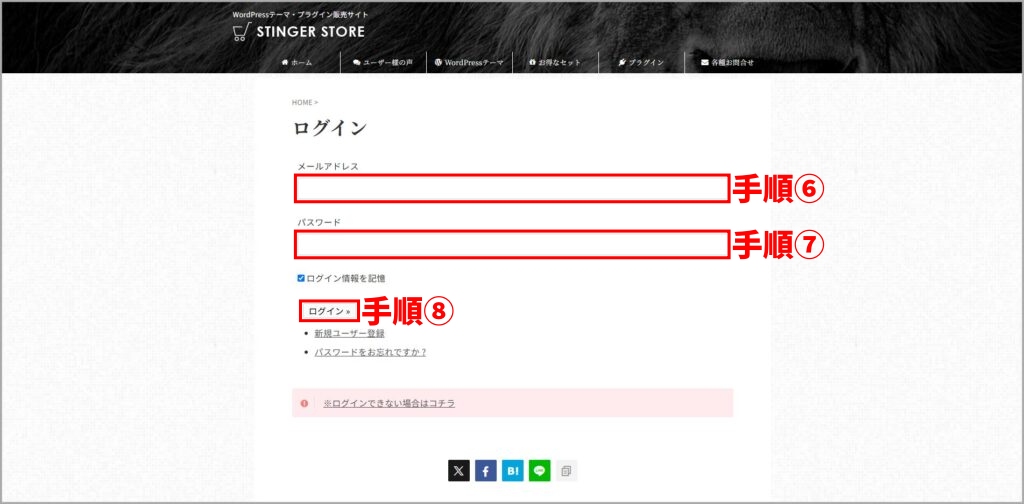
「⑨インフォトップ経由のご購入者様はコチラをご確認ください」をクリックします。
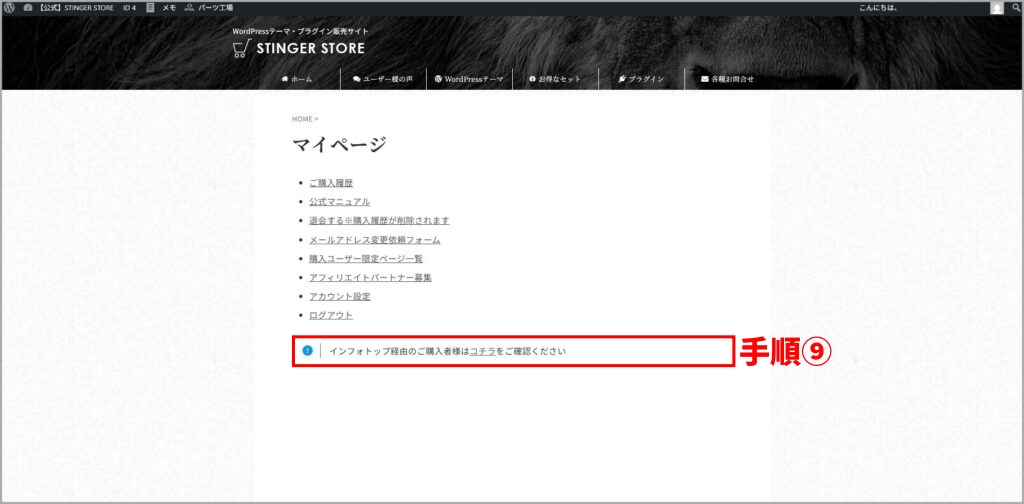
「⑩infotop申請フォーム」をクリックします。
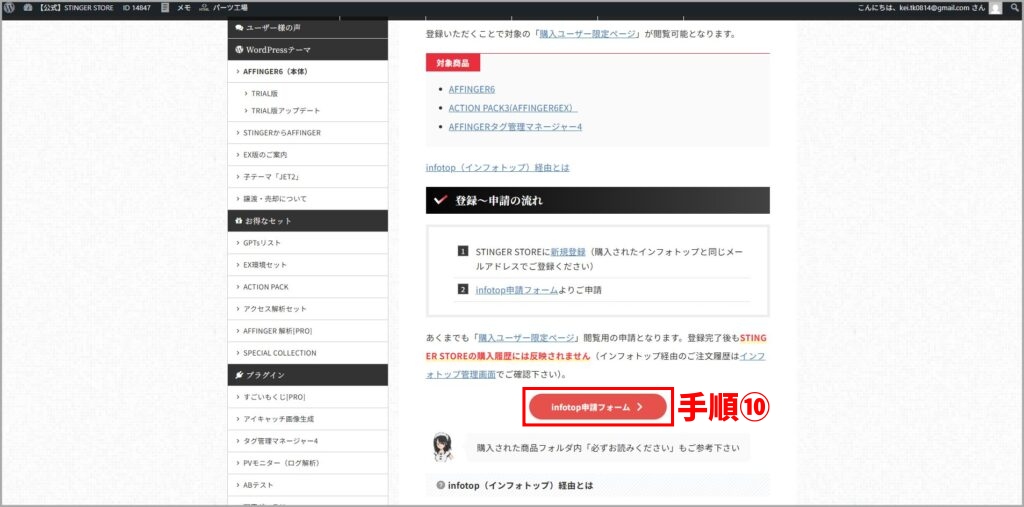
「⑪infotop購入ページ利用申請フォーム」をクリックします。
※当ブログではすでに一度申請しているため2回目以降の表示になります。なお、同じ場所から「フォームの登録」が行えます。
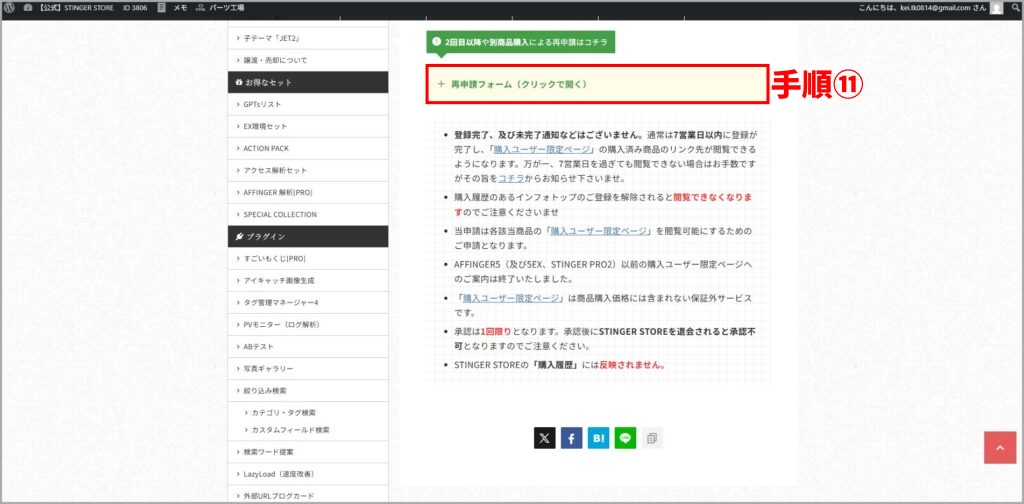
「⑫名前、メールアドレス、公式からのアンケート」を入力しましょう。
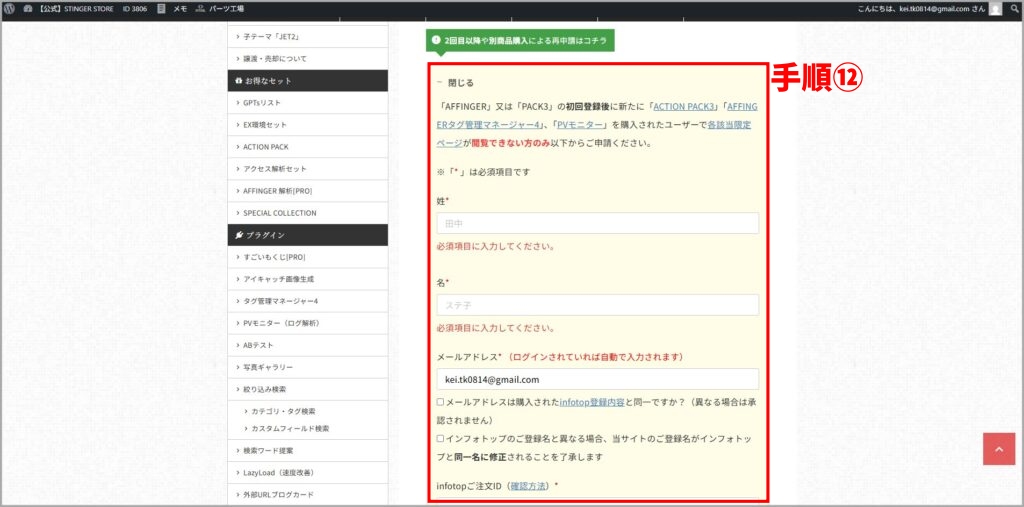
「⑬各項目」にチェックを入れ→「⑭送信」をクリックします。
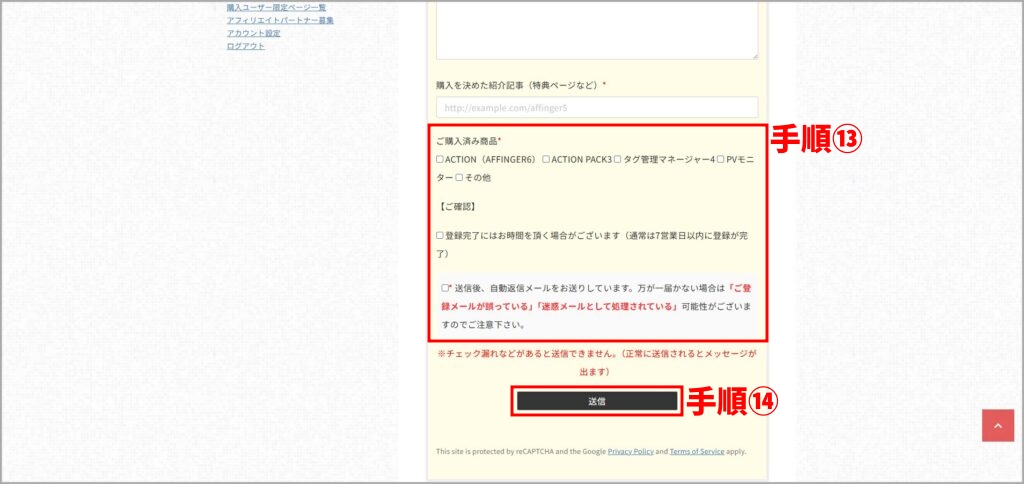
時間を置いてからSTINGER STOREの「⑮infotop購入ページ利用申請状況」に戻り、承認されていたら完了です。
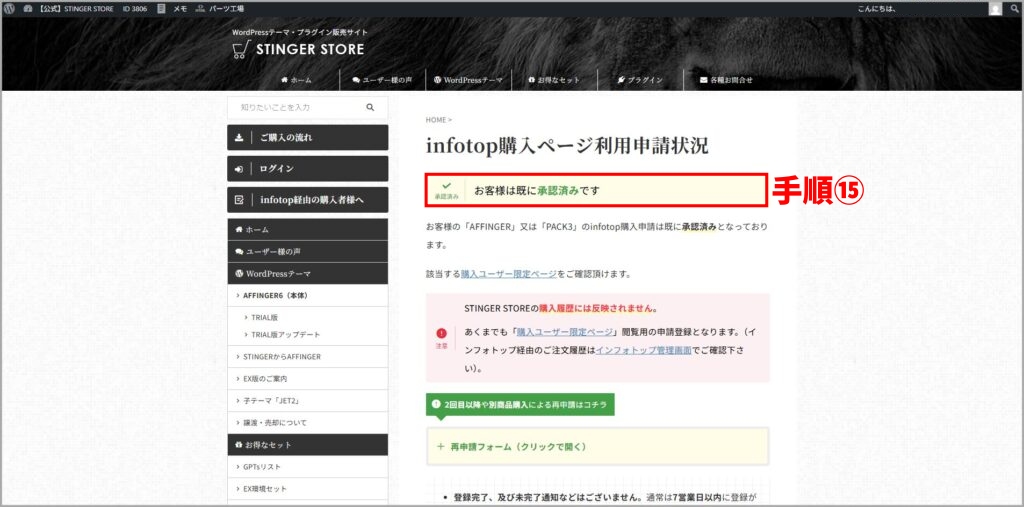

5.AFFINGER6の購入特典を受け取る
「STINGER STORE」にログインし→「①購入ユーザー限定ページ一覧」をクリックします。
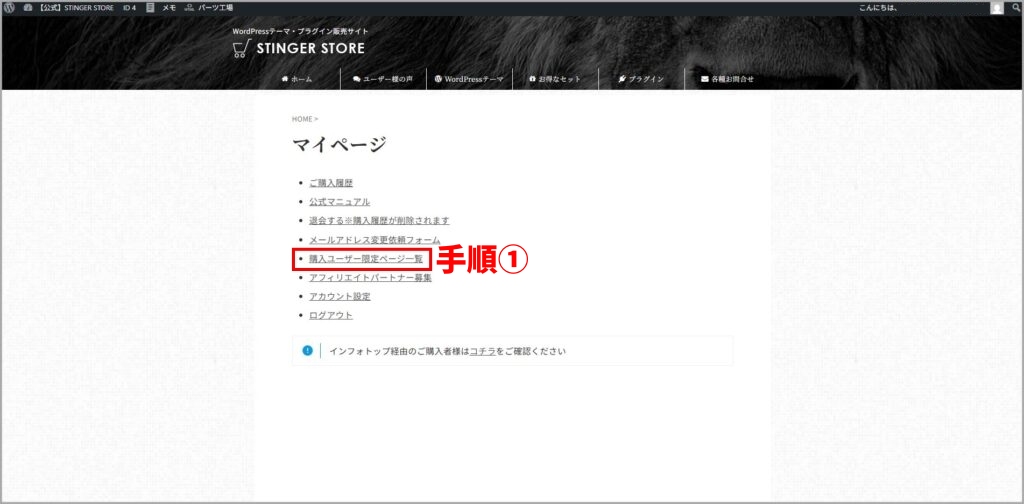
下までスクロールし「AFFINGER / Gutenbergプラグイン」の中から「②AFFINGER6」をクリックします。
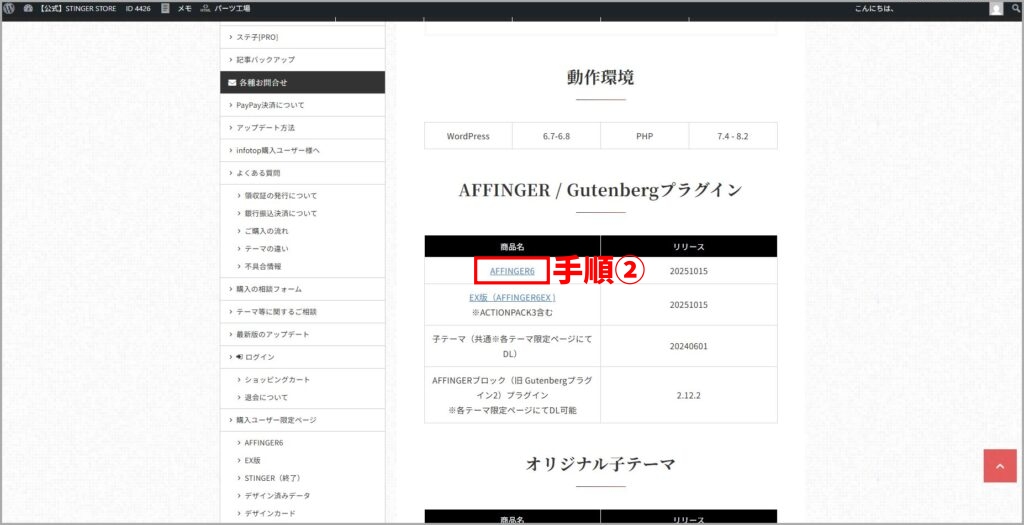
さらに下までスクロールし「③AFFINGER ブロック」を受け取りましょう。
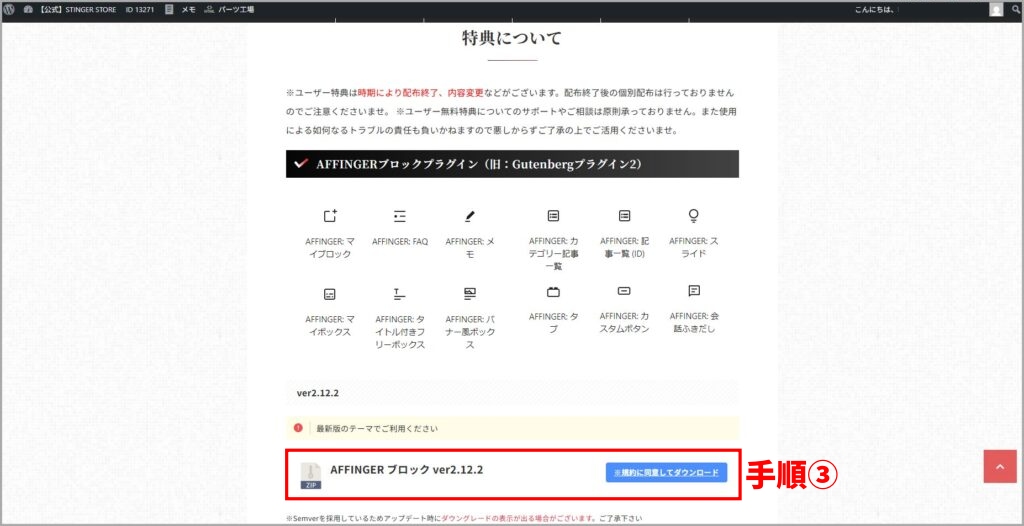
※こちらのプラグインは必ずインストールしてください。「AFFINGER ブロック」を導入すると専用のパーツや装飾が新たに使えます。
さらにもう少し下までスクロールし「④特典1つ目」と「⑤特典2つ目」を受け取ったら完了です。
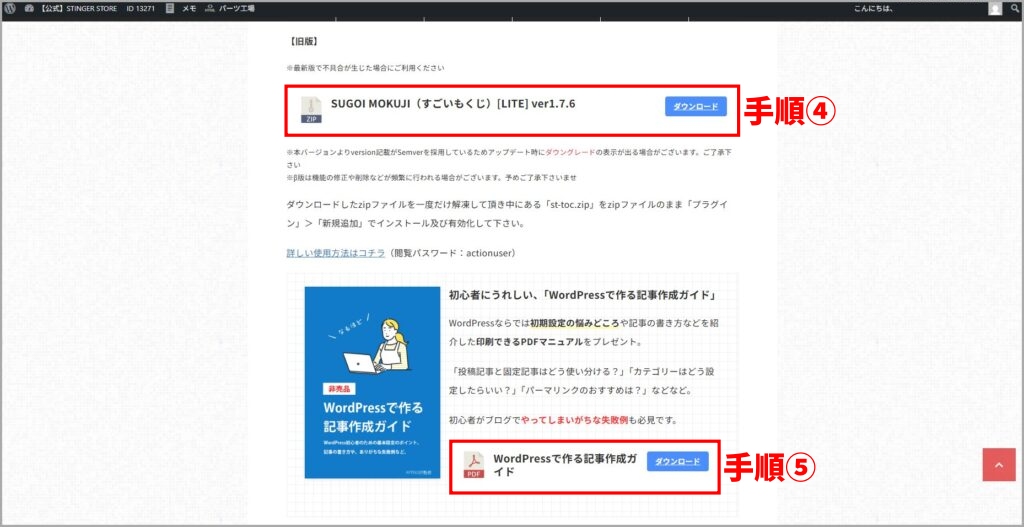
AFFINGER6の特典
- SUGOI MOKUJI(すごいもくじ)
- WordPressで作る記事作成ガイド
これらの特典の受け取り・利用は任意です。ちなみに、「SUGOI MOKUJI」では見出しのクリック数を確認できます。
※もらえる特典の内容はその都度変更される場合があります。その点についてはご了承ください。
参考さらにこのページではアップデートを重ねた「AFFINGER6の最新版」をダウンロードできるので覚えておきましょう。
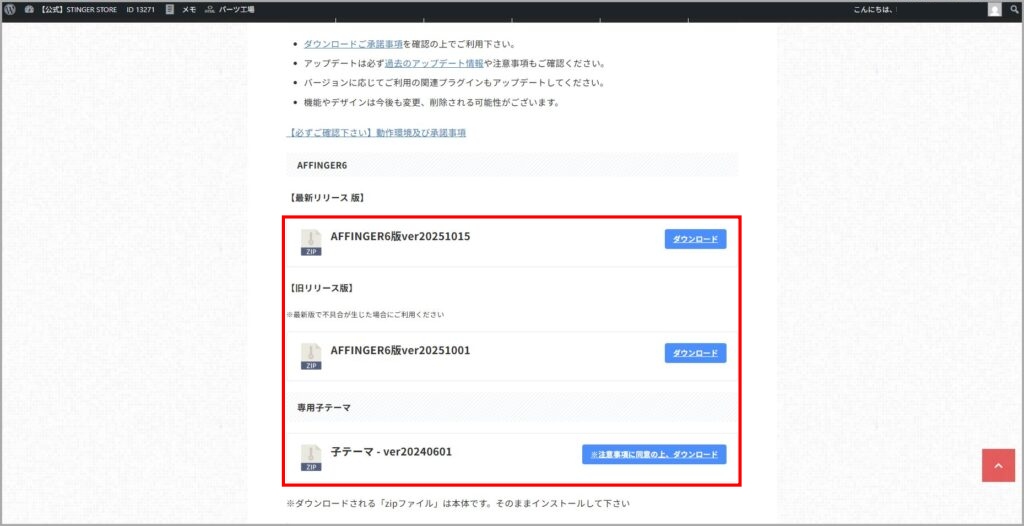
6.AFFINGER6のプラグインを導入する
WordPressのダッシュボード画面から「①プラグイン」をクリックします。
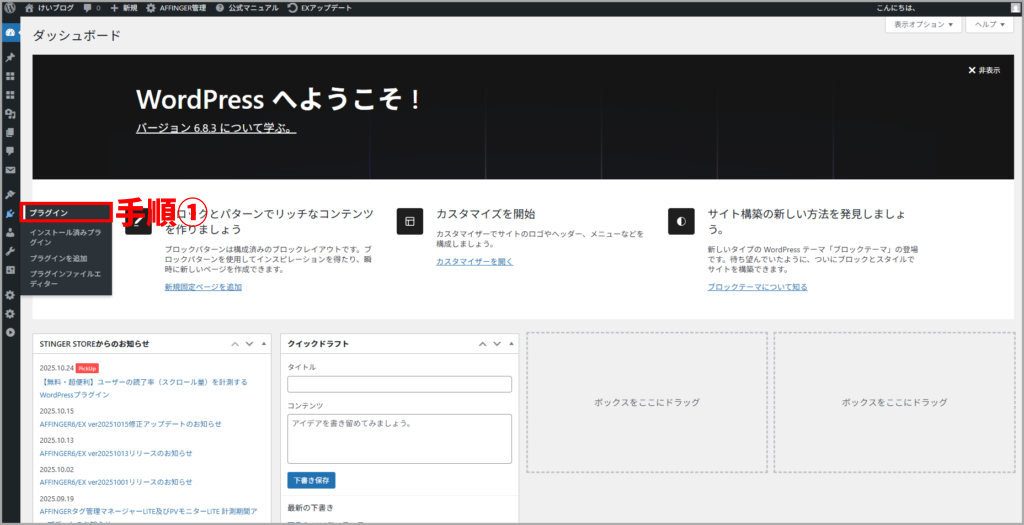
「②プラグインを追加」をクリックします。
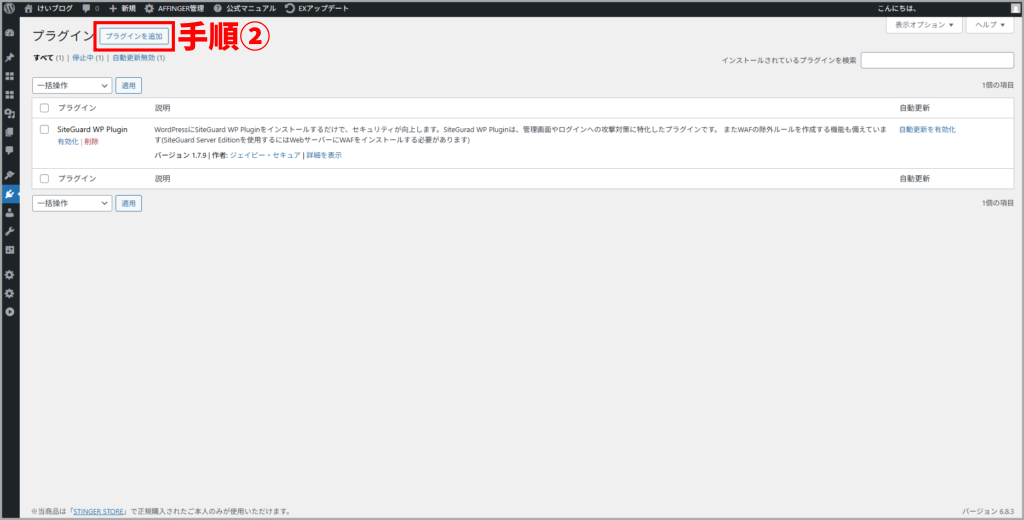
「③プラグインのアップロード」をクリックします。
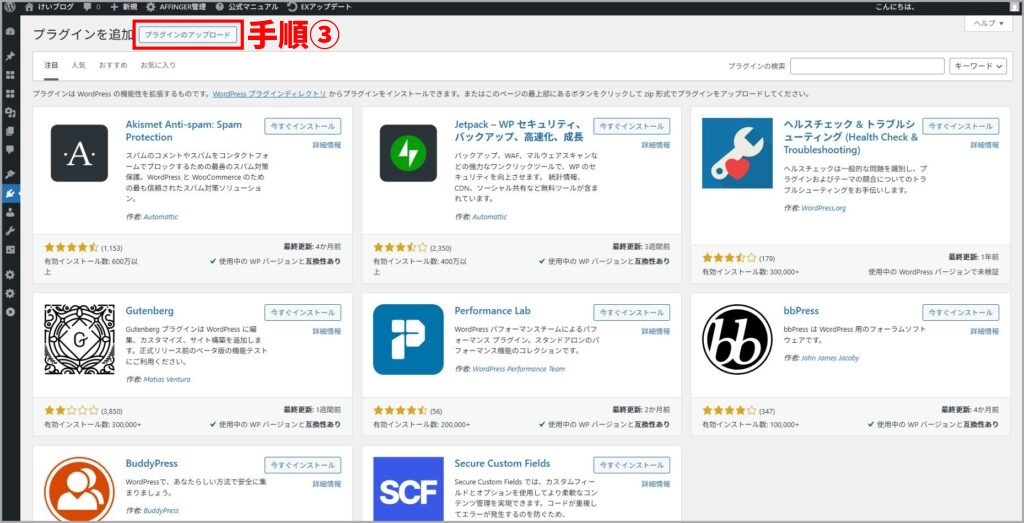
「④ファイルの選択」から“AFFINGER ブロック”を選び「⑤今すぐインストール」をクリックしてください。
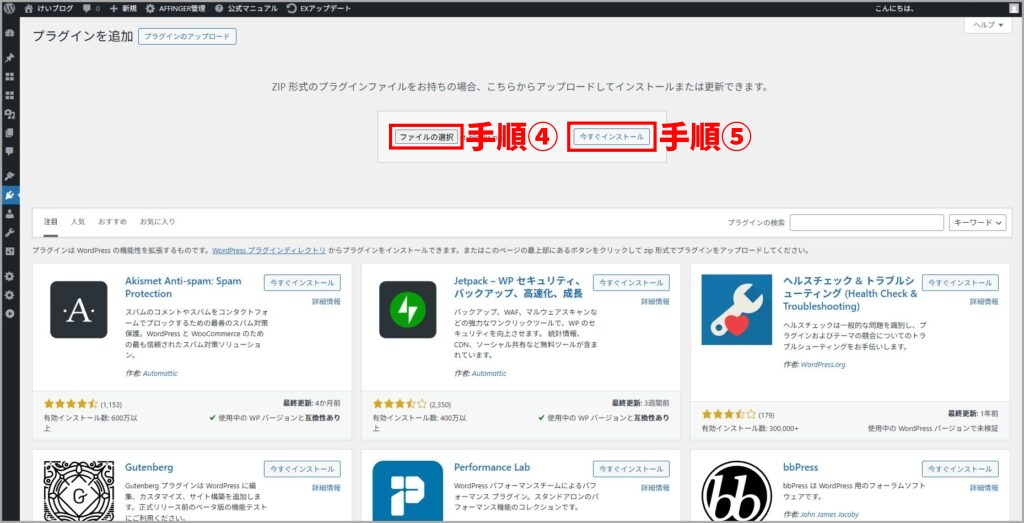
「⑥プラグインを有効化」をクリックします。
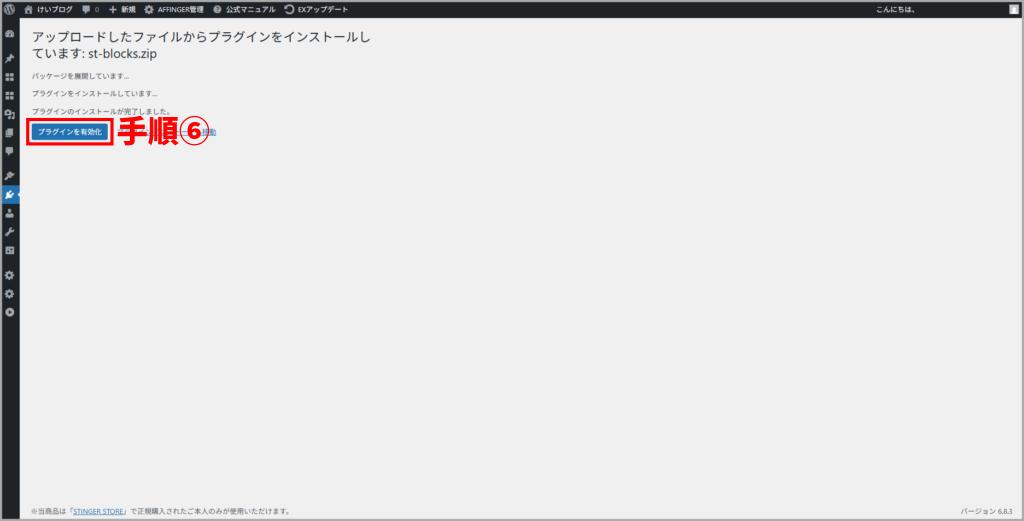
ダッシュボード画面に「⑦AFFINGER ブロック」が表示されたら完了です。
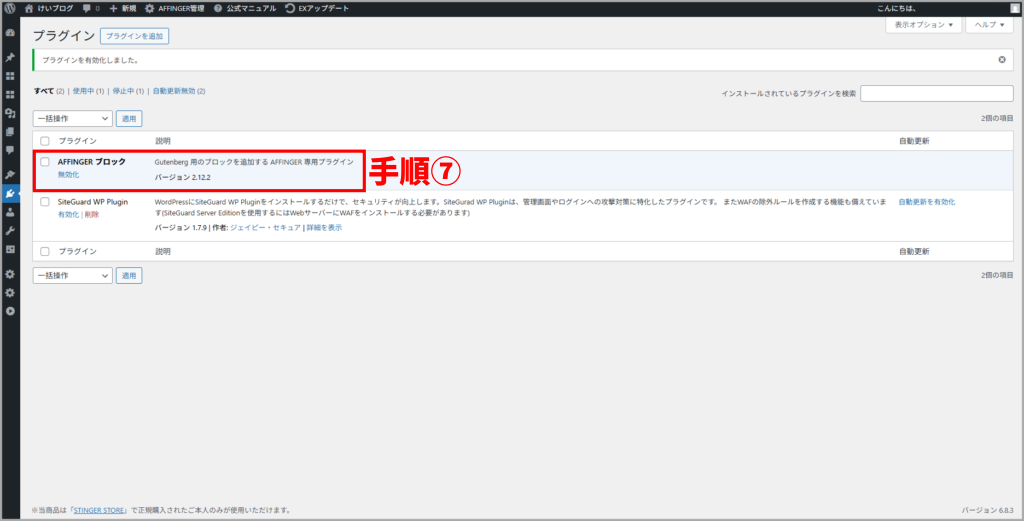
参考「SUGOI MOKUJI」を利用する場合も同じ手順で導入します。

AFFINGER6を導入する際の疑問点(Q&A)
最後に、AFFINGER6を導入する際の疑問点も念のため確認しておきましょう。
Q1. AFFINGER6をインストールするのにバックアップは必要ですか?
A1.新しくブログを始める場合はバックアップはいりません。ただ、今後の運営を考えると早めに設定しておくと安心です。
Q2. AFFINGER6の操作で悩んだときのサポートはありますか?
A2.公式マニュアルやよくある質問ページが用意されています。内容も分かりやすいので、初めての人でもすぐに解決しやすいです。
Q3. AFFINGER6の特典プラグインは導入すべきですか?
A3.必須ではありませんが、デザインや収益化を強化したい人には便利です。サイト運営をスムーズに進めたい場合は、試しに使ってみるのもおすすめです。
まとめ(AFFINGER6のインストールは簡単!早速導入していこう)
本記事では、AFFINGER6の購入から導入方法までを解説してきました。
最後に、要点となる導入方法(全6STEP)をまとめて終わりたいと思います。
AFFINGER6の導入方法
- 1.AFFINGER6を購入する
- 2.AFFINGER6をダウンロードする
- 3.AFFINGER6をインストールする
- 4.AFFINGER6の公式サイトに登録する
- 5.AFFINGER6の購入特典を受け取る
- 6.AFFINGER6のプラグインを導入する
ご紹介した「AFFINGER6の導入方法」を参考にすれば、誰でも簡単に設定ができておしゃれなブログで運営することができます。
ぜひ本記事を参考にしながら、この機会にWordPressテーマの変更をしてみてくださいね。
【最後に】
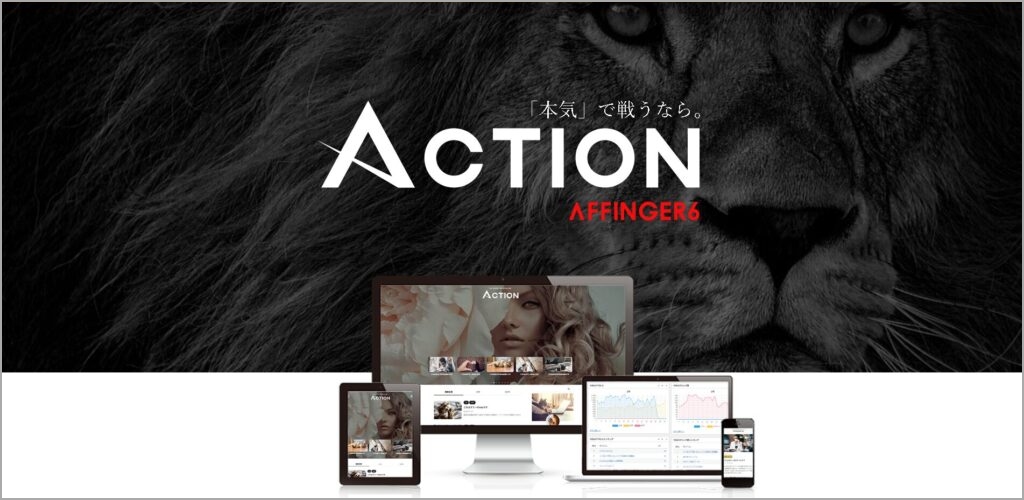
WordPressテーマをお探しであればAFFINGER6がおすすめです。
ビジネス向けに作られており、カスタマイズ性も高いため副業ブログとして使うのにもぴったりです。
SNS運用を効率的に進められるので、この機会に検討をしてみてはいかがでしょうか。